Uma imagem geralmente perde sua beleza quando fica embaçada. Esse embaçamento pode ser o resultado de mãos trêmulas ou problemas na câmera. Seja qual for o motivo, isso geralmente é irritante para o fotógrafo. O Lightroom se torna ainda mais valioso com seus excelentes menus, painéis e controles deslizantes, que te permitem editar imagens em momentos como este.
No entanto, se você não compreende totalmente todos os recursos do Lightroom, usar esse aplicativo pode ser muito confuso. Neste artigo, examinaremos diferentes métodos para corrigir fotos embaçadas/desfocadas no Lightroom.
In this article
Parte 1. Por Que Minhas Fotos Parecem Borradas?
A maioria das pessoas se pergunta por que uma foto fica borrada depois de tirada. Existem muitos motivos pelos quais uma foto fica desfocada e alguns são mais comuns do que outros. Abaixo, exploraremos alguns dos principais motivos pelos quais as fotos parecem desfocadas no Lightroom.
Poor Focus

O foco é um dos principais motivos pelos quais as fotos parecem borradas. Existem muitas causas para o foco deficiente, como se mexer na hora de tirar a foto. Além disso, se você não focar no objeto principal da sua imagem, as fotos ficarão desfocadas. As fotos também ficarão desfocadas se você pressionar o botão antes de a lente focar. Ter pressa para tirar fotos nunca é uma boa ideia; você deve dedicar seu tempo para melhorar vários aspectos da fotografia.
Movimento do Objeto

Embora o foco seja principalmente o principal motivo das fotos ficarem desfocadas, há outros motivos, como o movimento do objeto. Quando você faz a escolha errada com a velocidade do obturador, as imagens podem ficar borradas. Quando o objeto começa a se mover e a velocidade do obturador está relativamente baixa, o objeto ficará desfocado. Quanto mais tempo o obturador da câmera permanecer aberto, maior será o risco de uma foto borrada. Quando o movimento do objeto é a causa de uma imagem desfocada, isso é conhecido como desfoque de movimento. Se quiser evitar esse tipo de problema, você deve sempre escolher uma velocidade de obturação mais rápida. A velocidade do obturador determina o quão nítida sua foto ficará.
Movimento da Câmera
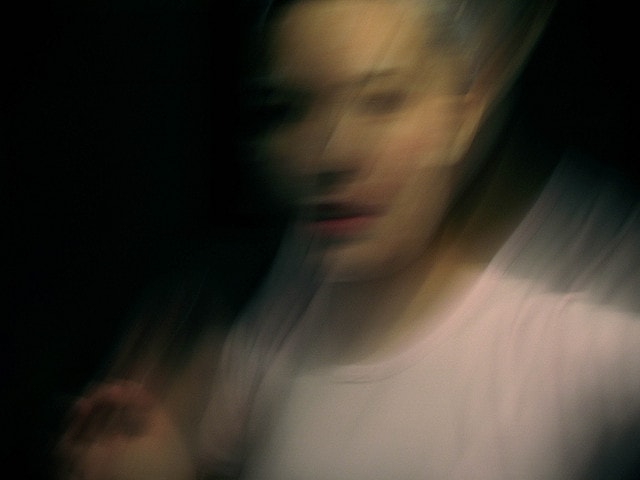
Uma velocidade mais rápida do obturador às vezes evita o estresse de uma foto borrada. No entanto, se sua câmera estiver instável, você não conseguirá evitar imagens borrada. Este cenário também é conhecido como vibração da câmera. A velocidade do obturador também depende da estabilidade da câmera. O peso da câmera pode influenciar o quão estável você segura a câmera. Para ficar tranquilo, certifique-se de que a velocidade do obturador é igual à distância focal de sua lente.
Parte 2. Métodos para Corrigir Fotos Borradas no Lightroom
Agora que você está ciente dos muitos fatores que podem fazer com que suas fotos fiquem desfocadas, a próxima etapa é descobrir como corrigir as fotos desfocadas no Lightroom. Este software é um software de edição poderoso e pode tornar suas fotos atraentes. Depois de pesquisar, descobrimos que há mais de um método para corrigir fotos desfocadas no Lightroom. Este artigo aborda o método principal para ajudá-lo a melhorar essas fotos desfocadas; vamos dar uma olhada.
Método 1: Usando as Ferramentas de Nitidez
Deixar suas fotos mais nítidas no Lightroom pode ajudar você a se livrar do desfoque. A ferramenta de Nitidez no Lightroom é relativamente fácil e levará apenas alguns minutos para dominá-la. Você pode encontrá-lo na aba de Revelação (Develop).
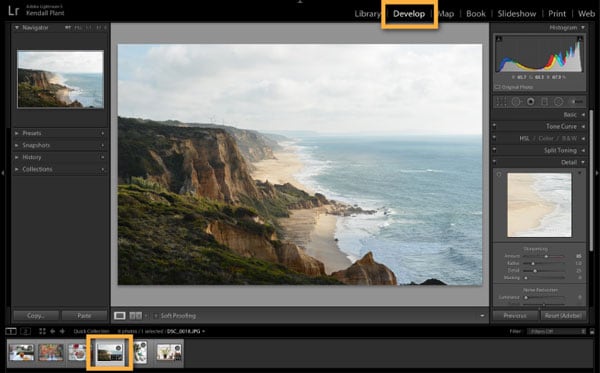
Tudo que você precisa fazer é rolar para baixo no painel direito e você verá a seção de Detalhes. Na seção de Detalhes estão as ferramentas de Nitidez. As ferramentas de Nitidez vêm em quatro controles deslizantes que tornam as imagens mais nítidas.
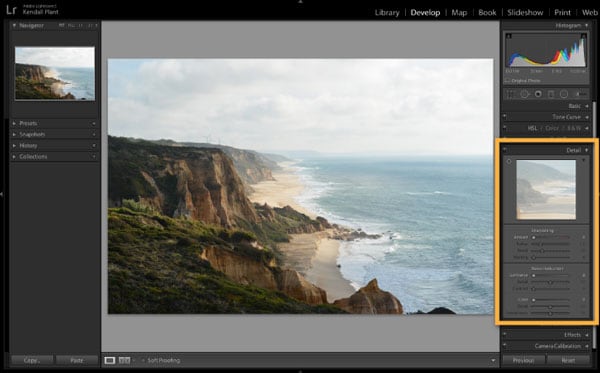
Quantidade: Se você deseja controlar a intensidade de nitidez da imagem, o controle deslizante de intensidade é o que você deve usar. Você pode aumentar ou diminuir esse controle deslizante; dependendo da sua preferência.
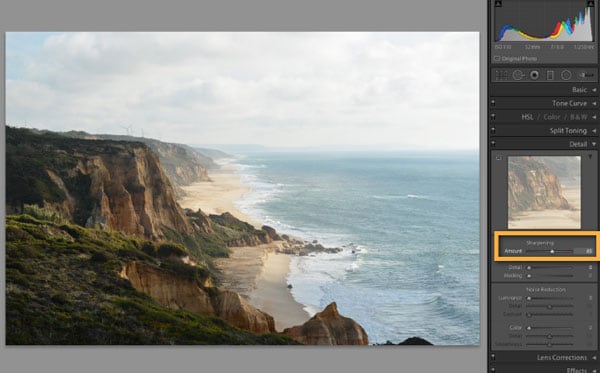
Raio: Outro controle deslizante entre as ferramentas de nitidez é o controle deslizante de raio. Ajuda o usuário a controlar o tamanho dos detalhes a serem aguçados. Quando você aumenta o raio, ele torna um detalhe muito mais nítido do que um raio menor.
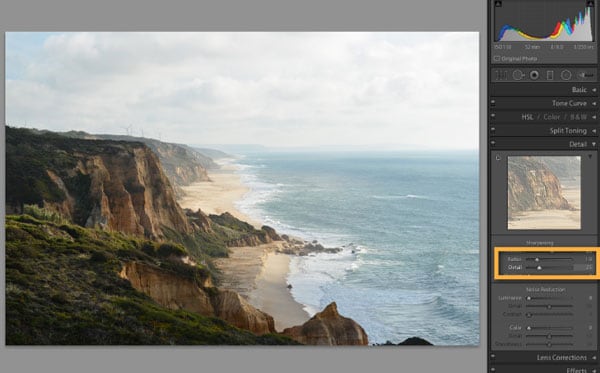
Detalhes: Assim como o nome indica, esse controle deslizante foca nas bordas e nos detalhes da imagem. Quando o controle deslizante de detalhes tem um valor pequeno, como 5, ele apenas aumenta a nitidez das bordas grandes. No entanto, um valor mais alto como 100 ajuda a aumentar a nitidez até mesmo das arestas menores. Esta ferramenta de “nitidez” ajuda a ajustar a nitidez, mas vai além, oferecendo nitidez pixel a pixel.
Mascaramento: O Mascaramento serve para mascarar áreas que você não deseja tornar mais nítidas. Embora você ainda consiga aumentar a nitidez de áreas detalhadas em uma imagem, ele evitará áreas suaves, como a pele.
Método 2: Usando a Ferramenta de Clareza
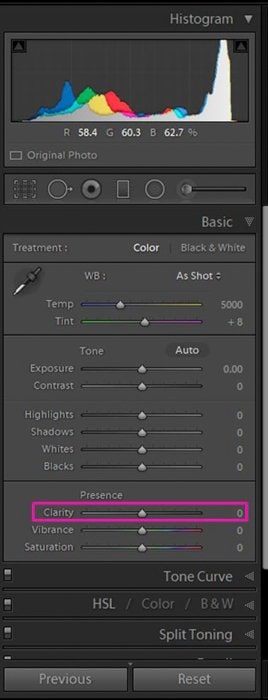
Outro método para corrigir fotos desfocadas no Lightroom é usar a ferramenta de clareza. É uma ferramenta valiosa no Lightroom e bastante necessária para dar às suas fotos aquele impacto extra. A ferramenta de clareza se concentra no contraste dos tons médios. O uso dessa ferramenta ajuda a evitar o problema de adicionar granulação aos realces ou áreas de sombra. Ao usar a ferramenta de clareza para corrigir fotos desfocadas no Lightroom, tenha cuidado. O uso excessivo dessa ferramenta pode levar a contornos irreais e ásperos em uma imagem quando você finalmente imprimi-la.
Método 3: Usando o Pincel de Ajuste
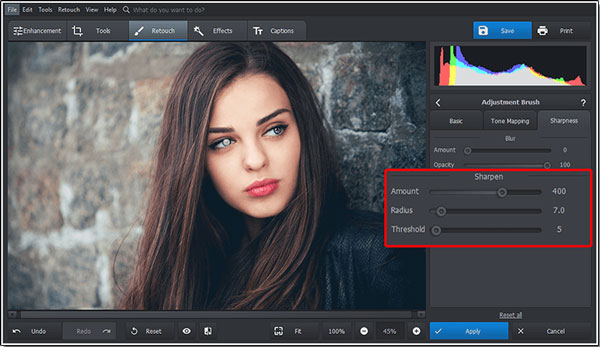
Esse pincel também é essencial para corrigir fotos borradas no Lightroom. Se você descobrir que apenas algumas partes da imagem estão desfocadas, o pincel de ajuste te ajudará apenas no ajuste dessas áreas. Essa ferramenta também está no módulo de Revelação e funciona com outras ferramentas do Lightroom. Para utilizar a escova de ajuste, você deve ajustar os controles deslizantes no painel direito. A escova de ajuste está abaixo do histograma no módulo de Revelação. Você pode usar o atalho de teclado ‘k’ para acessá-la, ou clicar em seu ícone. Fazer isso revela suas opções de efeito, e agora você pode usar os controles deslizantes para fazer o ajuste que deseja. Se você selecionar o ajuste que deseja efetuar, poderá escolher o pincel, que tem um círculo com um ícone de adição. Passe o pincel sobre as áreas e clique em Concluído quando terminar.
Método 4: Usando os Presets
As predefinições (Presets) do Lightroom são conjuntos de ajustes salvos, os quais você pode aplicar a qualquer momento para economizar tempo. Os presets são excelentes porque aceleram seu fluxo de trabalho e são úteis se você não souber os ajustes adequados. Você pode optar por criar seus presets ou baixar presets que ajudam a corrigir fotos borradas no Lightroom. Embora você possa pré-instalar os presets, existem algumas etapas que você pode seguir para usar um preset com êxito.
Primeiramente, você precisa selecionar a foto que você gostaria de editar.
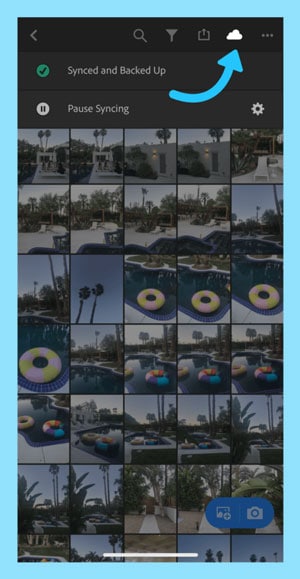
Depois de selecionar a foto, a próxima etapa é clicar no botão “Editar”, à direita no menu suspenso.
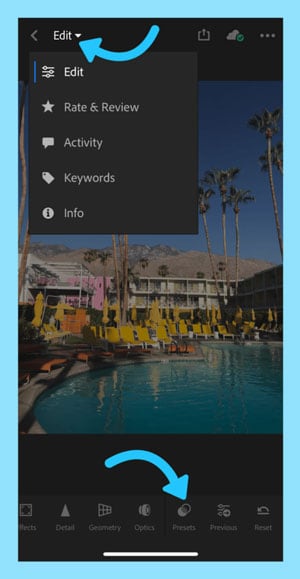
Em seguida, clique no botão de Preset, localizado na parte inferior do menu, e ele abrirá a lista de presets disponíveis para você.
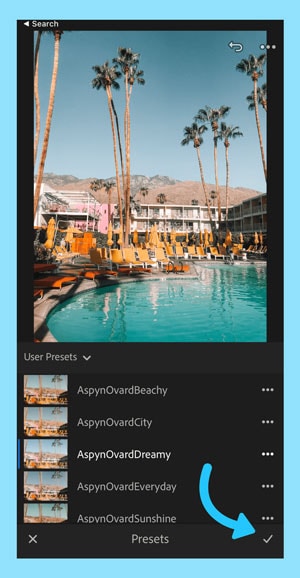
Em seguida, clique no preset de sua preferência e o software aplicará ele à foto. Se estiver procurando por um preset diferente, você pode desfazer sua ação e aplicar um novo preset. Você também pode ajustar os presets selecionando os diferentes recursos do preset e, em seguida, fazendo seus ajustes.
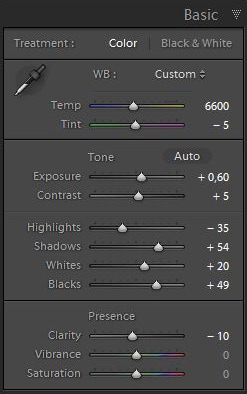
Método 5: Usando o Painel Básico e de Detalhes
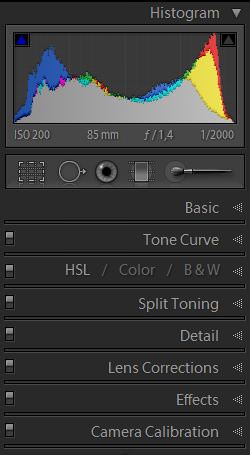
O painel básico e o painel de detalhes também são ótimos quando você deseja corrigir fotos borradas no Lightroom. O painel básico consiste no equilíbrio de branco, presença e tons.
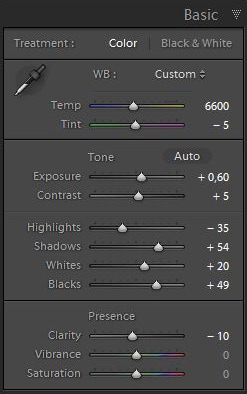
Cada um deles controla diferentes recursos de edição e permite que você faça todas as edições de que precisa em uma foto. Essa ferramenta é altamente eficaz e é a base de todos os outros processos que você precisa fazer. Depois de importar sua imagem, você pode encontrar a aba “Básico” no painel do lado direito sob o módulo de Revelação (Develop).
O painel de detalhes também é poderoso quando se trata de aumentar a nitidez de fotos desfocadas. Também ajuda na redução de ruído, principalmente após outras edições.
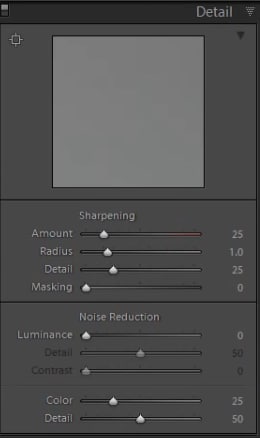
Embora o painel básico seja melhor para iniciar uma edição em uma imagem borrada, o painel de detalhes é ideal no final do processo de edição. Ter cuidado é essencial ao usar o painel de detalhes, pois a nitidez excessiva pode fazer com que suas fotos pareçam irrealistas. Por outro lado, muita redução de ruído leva a fotos com aparência borradas, o que não irá corrigir o embaçamento da foto que você está tentando corrigir.
Método 6: Usando Filtro Radial e Graduado
O filtro radial é uma das melhores opções para corrigir fotos desfocadas no Lightroom. É muito versátil e você pode usá-lo com eficácia para iluminar áreas em suas fotos e escurecer regiões de acordo.
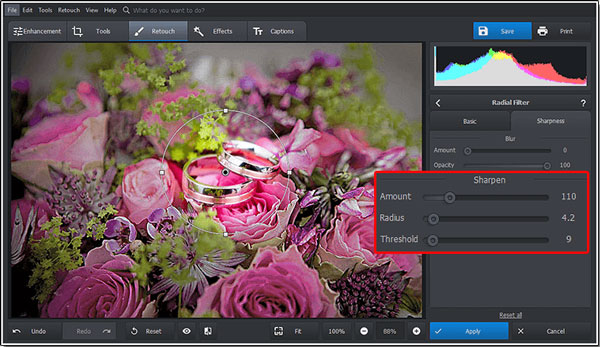
O filtro radial também adiciona reflexos do sol às imagens e ajuda a suavizar a pele em uma foto. Você pode usar o filtro radial visitando o módulo de Revelação. Embora o uso desse filtro afete tudo fora da área radial, o recurso de mascaramento ajuda a limitar seu efeito.
Usar o filtro graduado é fácil. Está no módulo de revelação como um retângulo cinza na barra lateral direita. Existem muitos filtros graduados e você pode escolher seu filtro preferido arrastando-o pela foto.
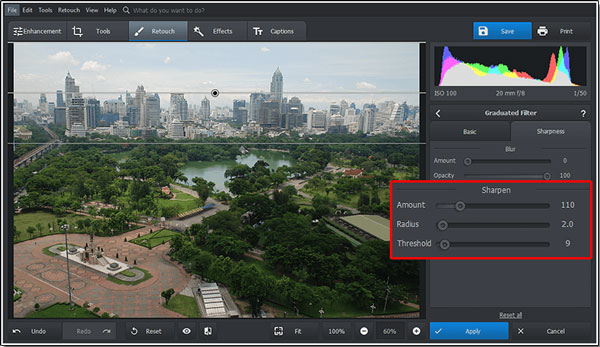
Você pode mover o filtro selecionando o círculo central na imagem e arrastando-o para onde deseja que o filtro. Enevoar é outro recurso que vem com o filtro graduado. Para definir o enevoamento do filtro, arraste as linhas externas. Para girar seu filtro, você deve girar a linha central.
Método 7: Usando um Poderoso Programa de Reparo de Fotos – Wondershare Repairit
Outro método importante que funciona para corrigir fotos desfocadas é o uso de software de reparo de fotos. Quando você acha difícil consertar fotos borradas no Lightroom, o software de reparo de fotos ainda pode fazer o trabalho. Embora vários deles existam, você precisa de um software que ofereça um reparo completo das suas fotos.
Uma maneira de conseguir isso é utilizando o Wondershare Repairit. É um programa seguro, relativamente fácil de usar e muito eficaz. Ele oferece suporte a diferentes tipos de arquivo, então você não precisa se preocupar com a possibilidade de seu arquivo não ser compatível. As etapas são fáceis e você pode concluí-las em alguns minutos. Vamos dar uma olhada.
Etapa 1: Adicione os Arquivos

Para começar a usar o Wondershare Repairit, você deve adicionar os arquivos que deseja editar. Para fazer isso, clique em adicionar arquivos no centro da página. Ele o levará ao local de armazenamento em seu computador. Escolha a foto que deseja reparar com este software.
Etapa 2: Inicie o Reparo

Depois de adicionar as fotos, você pode prosseguir com o reparo das imagens. Clique no botão “Reparar” no final da tela e o processo de reparo começará imediatamente.
Etapa 3: Pré-visualize e Salve
Assim que o software de reparo de fotos reparar sua foto, você terá a opção de visualizá-la. Se a sua imagem borrada não sair perfeita, você poderá fazer um Reparo Avançado na foto.
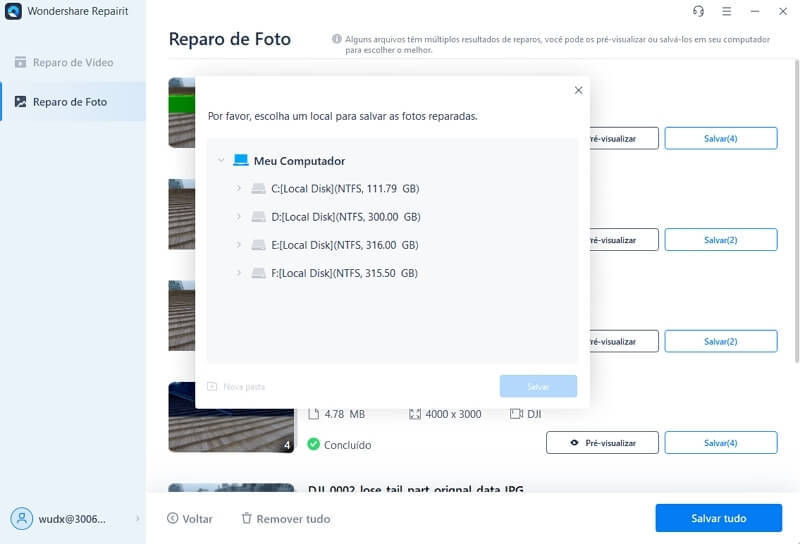
No entanto, se a imagem for do seu agrado, clique em Salvar e escolha o local em que deseja salvar.
Further Reading:
Aqui estão alguns guias úteis para te ajudar.
1. Edite Imagens JPEG no Lightroom Sem Perder a Qualidade.
Parte 3. Como Evitar
Obter uma imagem nítida é o sonho de todo fotógrafo. No entanto, nem sempre é isso que ocorre – e você precisa procurar maneiras de consertar suas fotos borradas. Agora que você sabe por que as fotos ficam borradas e como você pode corrigir imagens borradas, a seguir estão algumas dicas para te ajudar a evitar tirar imagens borradas.
1. Mantenha Suas Mãos Firmes
Mãos trêmulas são um dos motivos pelos quais você acaba tendo fotos desfocadas, então mantenha suas mãos firmes. Se quiser saber maneiras de fazer isso, use as duas mãos para manter a câmera perto do corpo. Quando você estende as mãos, isso pode te deixar cansado rápido, fazendo com que a câmera trema. Como alternativa, você pode se encostar em uma parede ou colocar as mãos sobre uma superfície sólida.
2. Utilize um Tripé
Você também pode evitar o problema de trepidação da câmera usando um tripé. Dessa forma, suas mãos não se cansarão ou tremerão. Certifique-se de que o tripé esteja firme em uma superfície plana. Além disso, certifique-se de puxar as pernas do tripé completamente para evitar movimentos bruscos.
3. Aumenta a Velocidade do Obturador (Shutter Speed)
Se você estiver filmando um objeto em movimento, é necessário aumentar a velocidade do obturador para evitar fotos borradas. Uma velocidade do obturador mais rápida ajuda a congelar momentos em sua foto. Usar uma velocidade de obturação lenta leva à captura de borrões de movimento.
4. Tire a Foto no Modo Série (Burst Mode)
Outra dica ao fotografar um objeto em movimento e evitar fotos borradas é fotografar no modo série, ou modo burst. Isso ajuda a aumentar suas chances de obter uma imagem nítida quando houver várias fotos. Quando você configura sua câmera para o modo burst, ela tira várias fotos em alguns segundos quando você pressiona o botão. Esse recurso é ótimo para fotografia de esportes.
5. Atenção para o Foco
A trepidação da câmera e o movimento do objeto não são os únicos motivos pelos quais as fotos ficam borradas. Outro motivo comum pelo qual você precisa corrigir fotos borradas no Lightroom é o foco ruim. Se você não estiver focalizando na área certa, você vai acabar com imagens borradas. Se você estiver usando o foco automático, espere até que a câmera trave o foco no objeto.
Considerações Finais
Ninguém gosta de uma foto borrada, exceto quando esse foi o objetivo do fotógrafo. Há muitos motivos pelos quais suas fotos podem sair borradas, e este artigo apresenta os mais comuns. Saber como corrigir fotos borradas no Lightroom também é útil, pois ajuda suas fotos a ficarem do jeito que você deseja. Este artigo apresenta diferentes métodos para corrigir fotos borradas no Lightroom.
No entanto, se você vai tentar uma abordagem diferente, mas prática, pode dar uma chance ao Wondershare Repairit. Este poderoso software de reparo de imagens ajudará você a obter fotos nítidas novamente, em três etapas simples. Use os métodos compartilhados neste artigo e você ficará surpreso com o efeito.
FAQs
-
Como posso tornar uma foto borrada mais nítida?
Você pode aumentar a nitidez de uma imagem borrada usando qualquer um dos métodos descritos acima. Esses métodos mostram como corrigir fotos desfocadas no Lightroom e torná-las nítidas novamente. -
Há alguma maneira de trazer foco para as fotos borradas?
Sim, há muitas maneiras de focalizar uma foto desfocada. Você pode usar a ferramenta de ajuste, o painel de detalhes no Lightroom e vários outros métodos descritos acima. -
Como posso corrigir uma imagem borrada sem o Photoshop ou Lightroom?
Se você não quiser usar o Lightroom para melhorar sua foto, a melhor opção é um software de reparo de fotos. Um bom software de reparo, como o Wondershare Repairit, deixará suas imagens nítidas em um piscar de olhos.


